企业微信怎么设置休息时间?企业微信设置休息时间教程
1、首先打开企业微信。

2、然后进入企业微信之后,选中右下方的【我】。
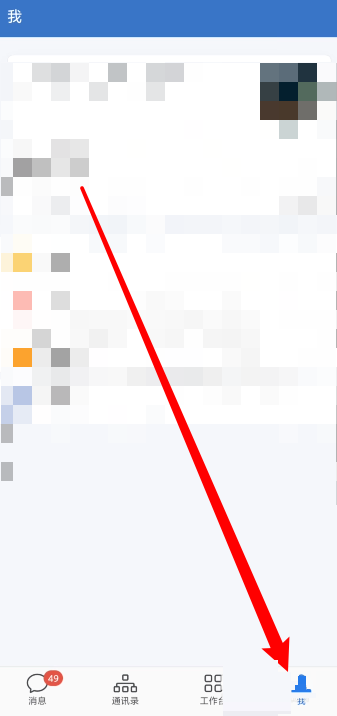
3、选中【设置】一项。
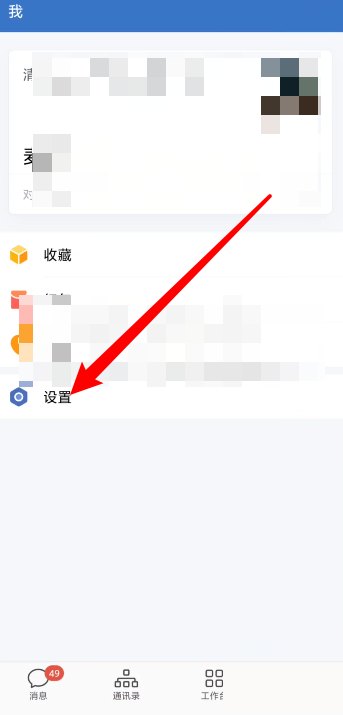
4、接着在设置里再选中【通用】。
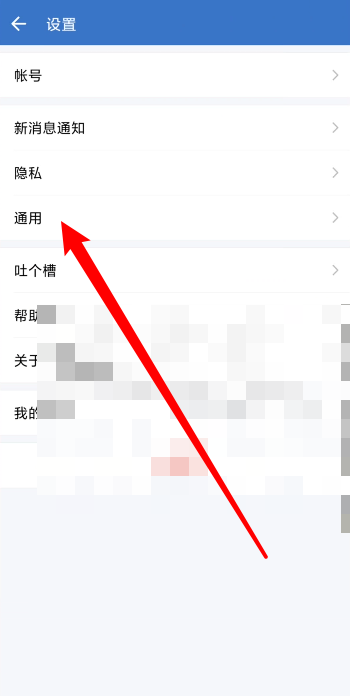
5、接下来,点击【休息一下】。
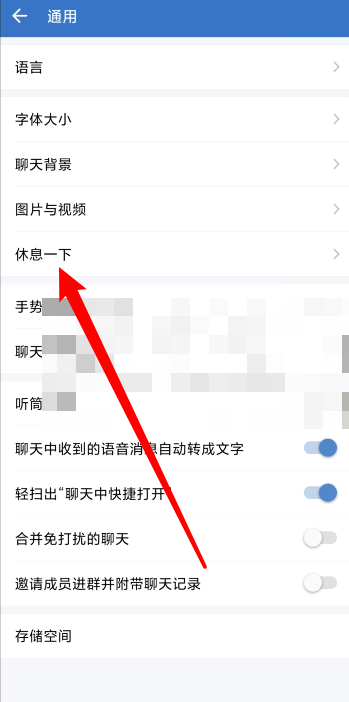
6、最后在这里设置相关的休息时间就可以了。
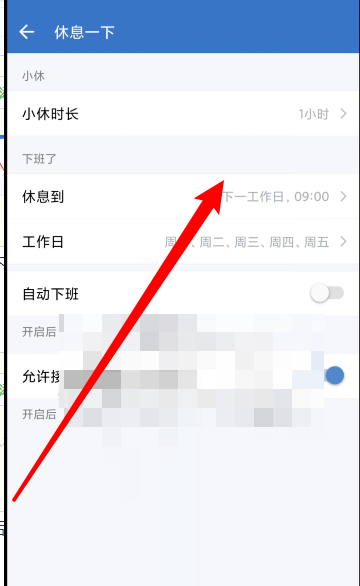
以上这篇文章就是企业微信设置休息时间教程,更多教程尽在新媒体软件园。
企业微信怎么设置休息时间?企业微信设置休息时间教程
1、首先打开企业微信。

2、然后进入企业微信之后,选中右下方的【我】。
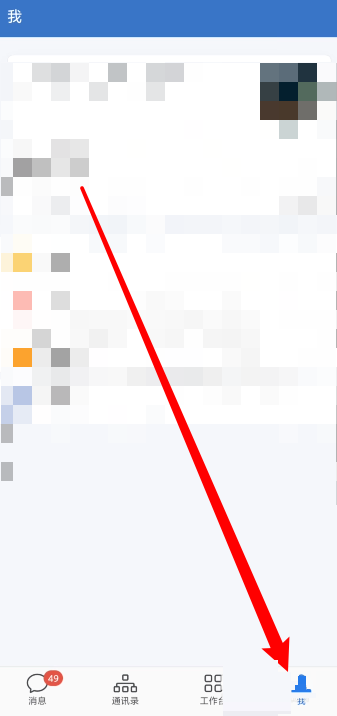
3、选中【设置】一项。
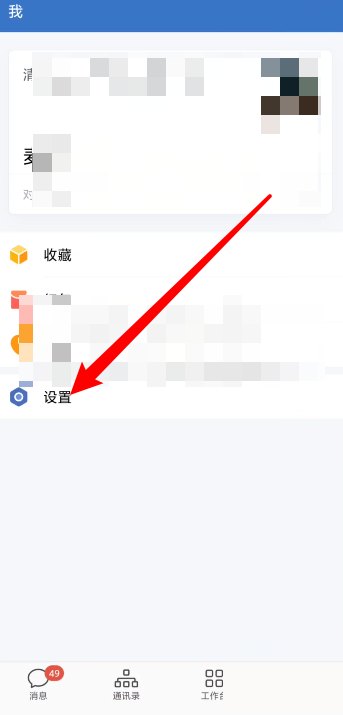
4、接着在设置里再选中【通用】。
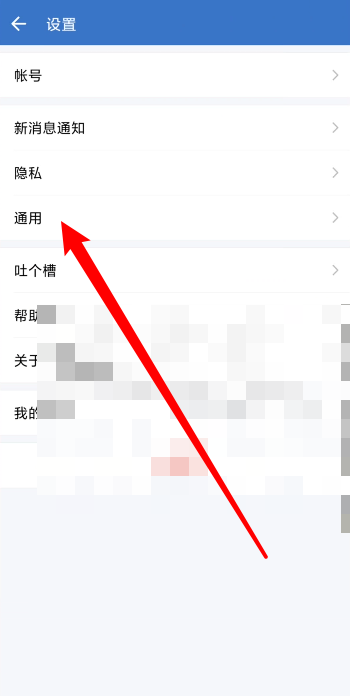
5、接下来,点击【休息一下】。
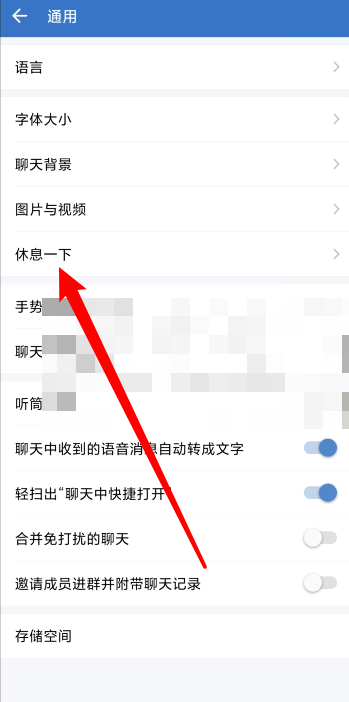
6、最后在这里设置相关的休息时间就可以了。
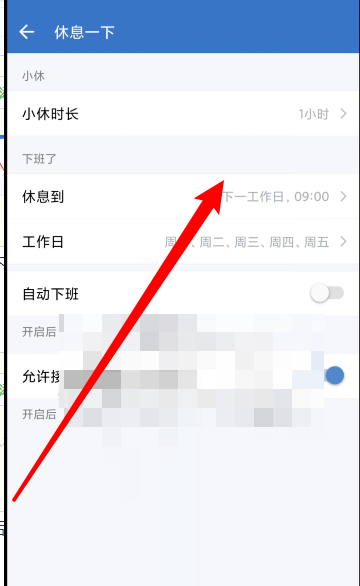
以上这篇文章就是企业微信设置休息时间教程,更多教程尽在新媒体软件园。